
Comment résoudre les conflits entre extensions WooCommerce ?
Trouvez et corrigez les incompatibilités entre vos plugins.
WooCommerce est une solution e-commerce puissante pour WordPress, mais l'utilisation de multiples extensions peut parfois provoquer des conflits impactant le bon fonctionnement de votre boutique. Voici comment les identifier et les résoudre efficacement. Si vous constatez des bugs après avoir installé ou mis à jour une extension WooCommerce : Utilisez ces outils et méthodes pour repérer l’extension problématique : Les erreurs seront enregistrées dans Si une extension est à l'origine du problème : Adoptez ces bonnes pratiques : Les conflits entre extensions WooCommerce peuvent être frustrants, mais en appliquant une méthodologie de diagnostic et de prévention rigoureuse, vous minimiserez les risques et assurerez la stabilité de votre boutique en ligne. Si vous souhaitez une assistance professionnelle ou déléguer la gestion de votre boutique WooCommerce, n’hésitez pas à faire appel à des experts WooCommerce pour vous accompagner.🔹 Résumé pour débutants
🔍 Guide avancé pour spécialistes
1. Identifier la cause du conflit
wp-config.php :define('WP_DEBUG', true);
define('WP_DEBUG_LOG', true);
define('WP_DEBUG_DISPLAY', false);wp-content/debug.log.
2. Résolution progressive des conflits
WooCommerce > Statut > Logs).3. Prévenir les conflits à l’avenir
🛠 Conclusion

Comment configurer WooCommerce pour la première fois ?
Suivez notre guide pas à pas pour bien paramétrer votre boutique dès le départ.

Comment activer la TVA sur WooCommerce ?
Découvrez comment appliquer la TVA selon les règles fiscales de votre pays.

Comment paramétrer les frais de livraison ?
Définissez des tarifs adaptés en fonction des zones et des modes d’expédition.
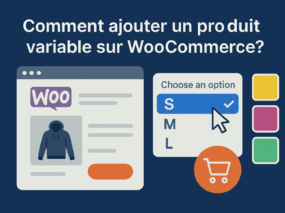
Comment ajouter un produit variable sur WooCommerce ?
Apprenez à créer des variations (taille, couleur...) pour un même produit.
